2020-11-05 11:22:03
PS的功能非常多,里面的各种小工具用起来偶读非常方便。而很多用户在刚学习使用软件的时候,可能会不太熟练。下面小编就教大家PS图像怎么进行斜切,感兴趣的小伙伴可以来了解一下!
1.如图所示,我们对箭头所指的红色正方形进行斜切的处理。
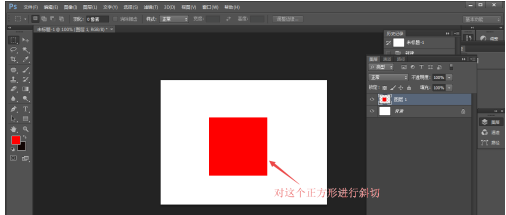
2、如图所示,我们点击箭头所指的“编辑(E)”选项。

3、如图所示,在弹出的下拉列表菜单中,我们点击箭头所指的“自由变换(F)”选项。
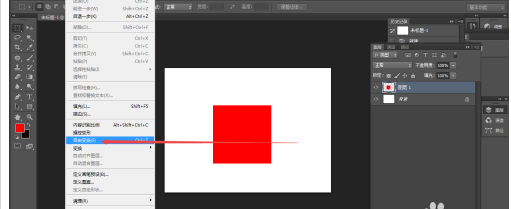
4、如图所示,这个红色的正方形已经被自由变换功能所框选,我们在箭头所指的位置鼠标右击。
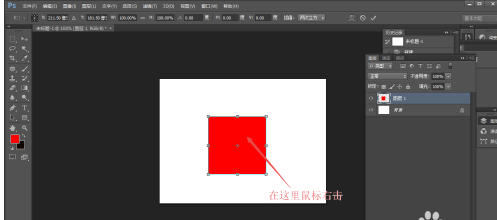
5、如图所示,在弹出的下拉列表菜单中,我们点击箭头所指的“斜切”选项。
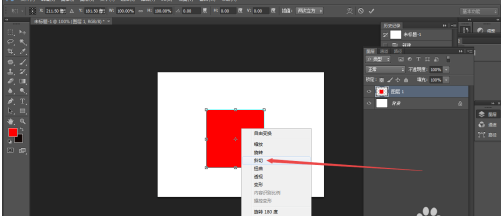
6、如图所示,我们用鼠标将这个红色正方形朝这个方向拉。
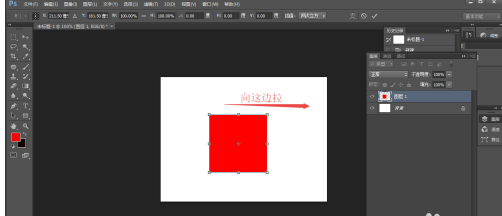
7、如图所示,我们就将这个红色正方形已经斜切到这个程度了。

好了,今天的分享就到这里了,想要学习更多软件教程就来非凡软件站,快快收藏吧,更多精彩不容错过!